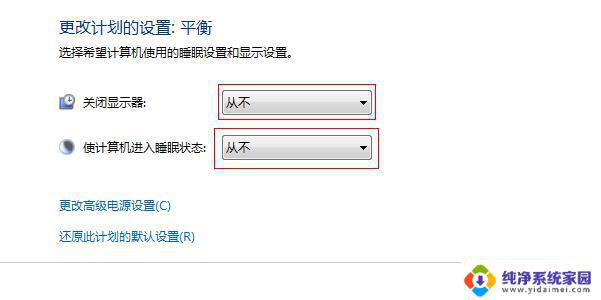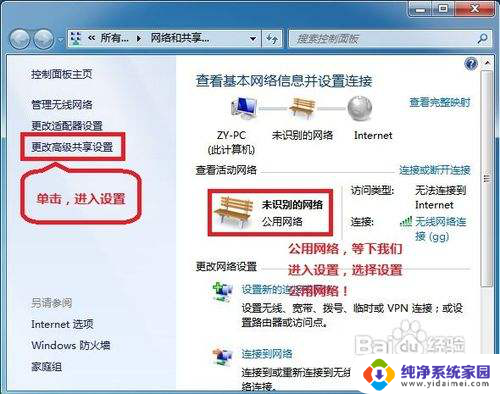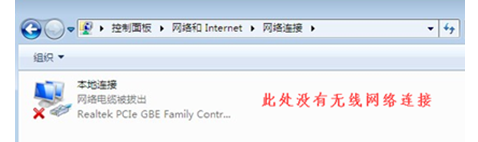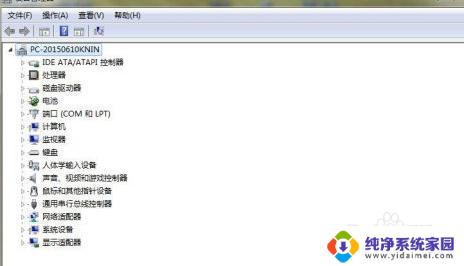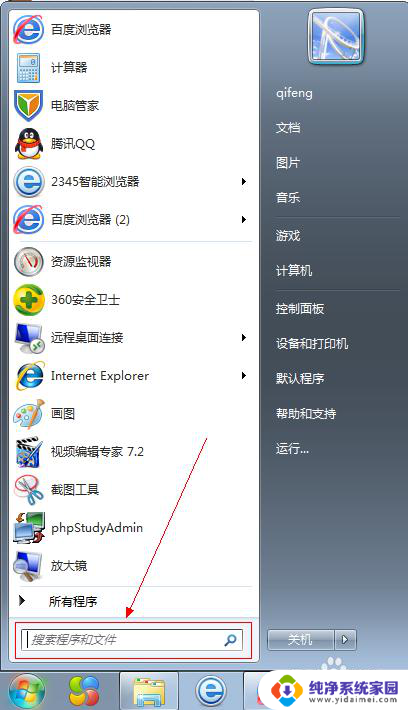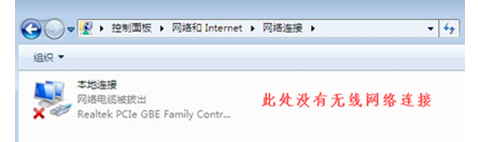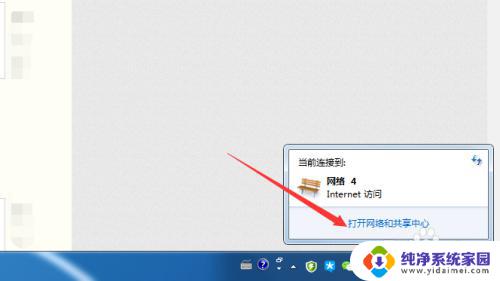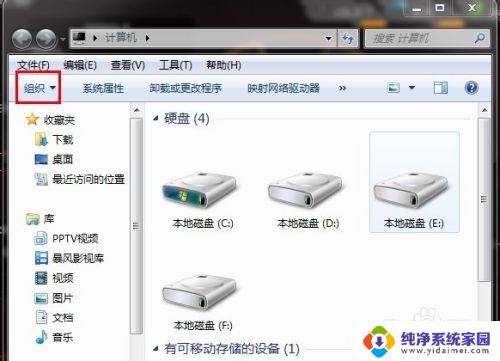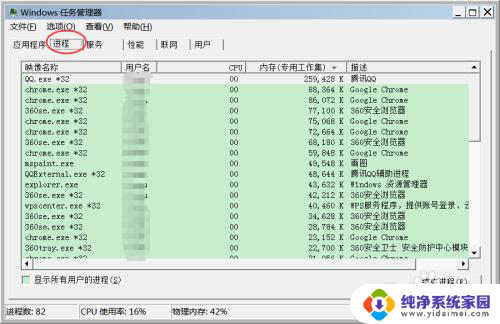windows7索引选项设置 如何在Windows7中设置索引选项
更新时间:2023-12-22 16:35:08作者:yang
在日常使用Windows7的过程中,我们经常会遇到需要快速找到某个文件或者程序的情况,而Windows7提供了一个非常便捷的功能——索引选项设置。通过设置索引选项,我们可以让系统快速地找到我们所需的文件或者程序,节省了我们大量的时间和精力。在Windows7中如何设置索引选项呢?接下来我们将详细介绍Windows7中设置索引选项的方法,让我们能够更加高效地使用这一功能。
具体方法:
1点击开始,控制面板,在查看方式处点击类别,选择小图标选项。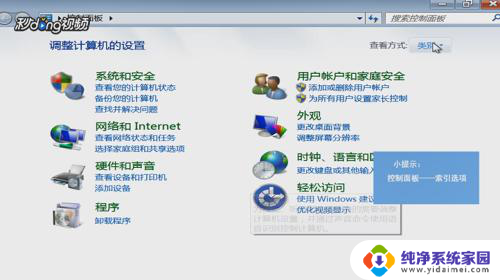 2找到索引选项,点击进入,点击修改,勾选添加新的索引位置或关闭不常用的索引,点击确定。
2找到索引选项,点击进入,点击修改,勾选添加新的索引位置或关闭不常用的索引,点击确定。 3若要关闭搜索,可在索引选项界面找到管理工具,点击服务。
3若要关闭搜索,可在索引选项界面找到管理工具,点击服务。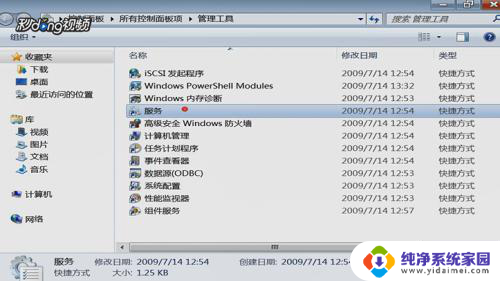 4找到Windows search选项,双击进入。选择禁用,点击应用,再点击停止,最后确定即可。
4找到Windows search选项,双击进入。选择禁用,点击应用,再点击停止,最后确定即可。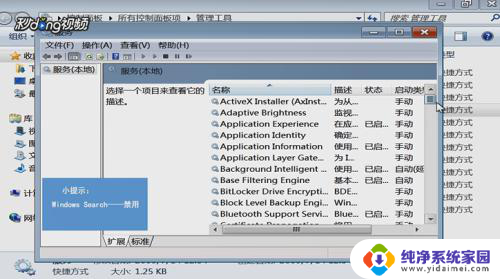
以上是关于Windows 7索引选项设置的全部内容,如果遇到这种情况,你可以按照以上步骤解决问题,非常简单快速。